
超人気ひっぱりハンティングRPG『モンスターストライク(以下、モンスト)』
モンスターを引っ張って敵を倒すという手軽さだけでなく、高難易度クエストなどのやり込み要素も満載で、初心者からコアなユーザーまで幅広く支持されている人気ゲームです。
イベントも定期的に行われており、人気アニメや話題の漫画とのコラボは、Twitterのトレンドに上がるくらい毎回注目されていますよね!
そんなモンストですが、通信エラーで起動できない、プレイ中にアプリが強制終了するなどといった不具合がよく報告されているようです。
そこで今回は、モンストで不具合が起きた時の対処・解決方法について、まとめていきたいと思います。
通信エラーや強制終了などで悩んでいる人はぜひ参考にしてみてください。
モンストで起きやすい不具合とエラー番号について
モンストで起きる不具合で、よく報告されているのが以下のようなものです。
- 動作がカクつく。動作が重い。
- プレイ中に画面が固まる(フリーズ)
- 通信エラーなどでログインできない。またはプレイ中に通信が切れる。
- プレイ中なのにアプリが終了する(強制終了。落ちる)
フリーズやエラーなど、主に動作や通信関係の不具合が起こりやすいようですね。
上記のような不具合が起きる原因は様々ありますが、モンストの場合は不具合発生時に表示される「エラー番号」で、不具合の大まかな原因を知ることができます。

モンストでエラーの文章が出たら、スクリーンショットなどでその番号を控えておくとよいでしょう。
原因が分かれば対処もしやすくなりますよ。
モンストのエラー番号の種類一覧
■ エラー番号:0
内容:サーバー障害
サーバーに何らかの問題が発生しています。プレイヤーが対処できることはありませんので、運営の対応を待ちましょう。
■ エラー番号:1、-1、401
・内容:通信障害(1、-1/電波障害、401/ログイン失敗、通信障害)
インターネット通信が不安定であったり、ネットの接続に何らかの問題が発生しているときに表示されます。現在利用しているネットの接続状態を再確認しましょう。
※401のエラー番号は、ログイン認証に失敗したときにも表示されます。ネットの接続とともに、ログイン内容に間違いがないかも確認しましょう。
■ エラー番号:819
・内容:通信規制
使用しているスマホに通信制限がかけられている際に表示されますん。キャリア回線でプレイしている人はWi-Fiに切り替えるなど、ネット環境を整えてから再度プレイしてみましょう。
■ エラー番号:503、504(501、502)
・内容:サーバーパンク状態(501/502)、アクセス集中やメンテナンス(503/504)
注目のイベント時やメンテナンス明けなど、アクセスが一気に集中した際に表示されます。
こちらもプレイヤー側では対処しようがありません。アクセスが集中する時間を避けて起動したり、更新を行うことで改善されることもあります。
■ エラー番号:4
・内容:バグ
モンスト内でバグが発生した時に見られるエラー番号です。
再起動などを試してみて様子を見つつ、必要があれば運営に問い合わせましょう。
■ エラー番号:21
・内容:すでに終了したクエストに入った
23:59終了のクエストに、00:00で入ってしまったなどの場合に表示されます。
不具合というよりはタイミングが悪かったということですね。
こればかりはもう諦めるしかありません。
他にも様々なエラー番号がありますが、その時に表示される説明をよく読み、自分でできそうなこと(アプリの再起動や通信状況の改善など)を色々試してみるとよいでしょう。
それでも解決しない場合は、以下に進んで対処法を試してみてください!
モンストで不具合が起きた時の対処法
エラー番号で不具合の原因を確認したら、下記の対処法を試してみてください。
関係する項目のみ試してみてもいいですが、できれば今起きている不具合の内容に関係なく上から順に行ってみることをオススメします。
モンストのプレイ必須環境を確認する
まず最初に、モンストが必須としているOSと対応機種を確認します。
推奨OS・端末以外でのプレイは、アプリによってはサポートや補償の対象外となってしまう可能性もあるので、ダウンロードする前に必ず動作環境を確認してください。
必須環境を満たしていない場合は、OSを最新版にアップデートするなどしてから、再度アプリを起動してみましょう。
※ただし、必須環境を満たしている端末であっても、端末の性能や仕様、端末内のアプリ利用状況によって上手く動作しないことがあるので注意が必要です。
【iOS版の必須環境】
・iOS 12.0 以降/iPhone、iPad および iPod touch 対応
※必須環境未満の端末ではインストールできません。
【Android版の必須環境】
・Android5.0以上の端末
Amazon Fireタブレットでもプレイできる?
Amazon Fireタブレットでのプレイを考えている人は、以下の点についてあらかじめ注意が必要です。
■ モンストをAmazon Fireタブレットでプレイする時の注意
- マルチプレイは「近くの友達」のみで募集・参加可能
- LINEでのマルチプレイ募集・参加は不可(LINEに対応していないため)
- 「友達を招待する」機能はEメールのみ。LINE・SMSでは招待不可。
- 「モンストスタジアム」との連携は不可
LINEを通してマルチプレイをしたいという人にはオススメできない端末ですが、身近な友達とプレイするのが主であればAmazon Fireタブレットでも十分プレイできますよ!
モンストアプリを再起動する
モンストに限らず、スマホのアプリは長時間起動していると次第に動作が重くなっていきます。
モンストの動作に違和感を感じ始めたらプレイを止めて、モンストを再起動させましょう。
【モンストの再起動方法】
モンストを再起動させるには、「マルチタスク画面」を開きます。
マルチタスク画面の開き方はiPhoneとAndroid端末で異なりますので、それぞれの方法でマルチタスク画面を開きましょう。
■ Apple端末のマルチタスク画面の開き方
- ホームボタンがある端末:ホームボタンを2回押す
- ホームボタンがない端末:ホーム画面を下から上へスワイプし、画面真ん中付近で指をタッチしたまま静止させる。(タッチアンドホールド)
■ Android端末のマルチタスク画面の開き方
- 画面下部の「□」マークをタップする
マルチタスク画面を開くと、現在起動中のアプリが一覧で表示されます。
その中からモンストを見つけ、iPhoneなら上へ、Android端末なら左右どちらかへスワイプさせます。こうすることで起動中のアプリを強制的に終了させることができます。
アプリを終了させたらホーム画面に戻り、再度モンストのアイコンをタップして起動させましょう。これでアプリの再起動は完了です。
使用していないアプリをすべて終了させる
モンスト以外に起動中のアプリが大量にある状態も、フリーズや動作がカクつく原因となってしまいます。
アプリ再起動方法と同じようにマルチタスク画面を開いたら、今度はモンスト以外のアプリを同じく上または左右にスワイプして終了させましょう。
このように、起動して待機状態のアプリを終了させることを「タスクキル」といいます。
タスクキルを行うことでアプリの動作だけでなくスマホ本体の動作も軽くすることができるので、こまめにタスクキルをするように心がけましょう。
スマホ本体を再起動する
スマホ本体を再起動させると、アプリだけでなくスマホの動作も改善されることがあるのでオススメです。
スマホの電源ボタンを数秒間長押しし、完全に電源を切ります。完全に電源が切れたことを確認したら、再度電源ボタンを数秒間長押しして電源を入れます。これだけでスマホの再起動は完了です。
電源ボタンを軽く押すのは「スリープモード」で、電源は完全に切れていません!「電源を切る」というメッセージが出るまで、しっかり長押ししましょう。 スマホには、RAMとROMという2つのメモリがあるのですが、このどちらか一方が圧迫されるとスマホやアプリの動作に影響が出てしまいます。 アプリやスマホを再起動しても操作がカクカクする時は、スマホ内部のデータを整理して、データの空き容量を確保しましょう。 これらを行うことで空きを確保することができます。 無料で利用できるオンラインストレージサービスは色々ありますが、よく聞くのは「Dropbox」でしょうか。 ■ 無料で使えるオンラインストレージ「Dropbox」 モンストは、常にネットの接続を必要とするアプリです。 以下のことを確認して、ネットの接続を安定させてから再度プレイしてみましょう。 光回線でWi-Fiを使用している場合、ルーターやONUモデムを再起動させることも効果的ですよ。 モンストといえば、LINEの友達と協力できる「マルチプレイ」も魅力ですよね。 ただ、マルチプレイの際に気になるのが、スマホの通信制限です。 モンストは常に通信を行いプレイするので、長時間プレイしているとすぐに通信制限がかけられてしまいます。 通信制限を気にせずモンストを楽しみたい!という場合は、Wi-Fiを利用してプレイするのが一番です。 Wi-Fiを利用すればスマホの残りデータ容量を心配する必要はありませんし、速度も安定しているため回線落ちの頻度も下がります。 外出先でもモンストをプレイしたい方は、公共施設のフリーWi-Fiに加えて、モバイルWi-Fiルータを持ち歩くのもおすすめです。 モバイルWi-Fiルータなら、利用エリア内であればいつでもどこでもWi-Fiに接続することができますし、使い放題プランも充実しているので、自分に合ったプランで契約することもできます。 最近は格安スマホに乗り換える人も増えていますが、格安な分、一か月で利用できるギガ数も少ない・・・という問題もありますよね。 格安プランで契約している人ほど、モバイルWi-Fiルーターを併用すればお得に利用できるというわけなんです! オンラインゲームにおすすめのモバイルWi-Fiについてはこちらの記事で詳しく解説していますので、ぜひ参考にしてみてください。 アップデート終了直後やイベント開催直後は、ユーザーのアクセスが集中し、アプリの回線やサーバーに大きな負荷がかかります。 それ以外にも、ゆっくり過ごす人が増える夜7時~9時頃や、まとまったプレイ時間が取れる休日なども同様にアクセスが集中しやすい時間となっており、このような時間帯やタイミングは、サーバーエラーや回線落ちが非常に起きやすくなるので注意が必要です。 サーバーがダウンしているときは、どんなにスマホの環境が整っていても不具合が起きてしまうため、プレイヤー個人で対処して改善することはまずありません。 偶然ログインできたとしても、通信途中で回線が切れて強制終了になってしまう可能性もあるので、無理にプレイせず、少し時間を置いてからプレイするとよいでしょう。 上記のことを色々試しても不具合が直らない、バグなどの通信やスマホとは無関係の不具合が起きるという場合は、アプリ自体に何らかの問題が生じている可能性が高いといえるでしょう。 この場合、残念ながら私たちにできることはありません。公式サイトやTwitterを確認しつつ、対処されるまで気長に待ちましょう。 ■モンスト公式サイト ■モンスト公式運営ツイッター モンストのデータ消えたので1から始めます😭![]() ネット回線の先生
ネット回線の先生スマホ内の保存データを整理する
オンラインストレージサービスも利用できるデータ容量は決まっていますが、一時的な保存場所として重宝します。この機会に利用してみてはいかがでしょうか。
iTunes
Google Playインターネット接続を見直す
頻繁に通信エラーが起きたり、モンスト以外のアプリのネット接続もうまくいかないという場合は、今利用しているインターネットの接続が不安定になっている可能性があります。
ぜひ試してみてください。マルチプレイをしたいなら断然Wi-Fiでのプレイがおすすめ!

マルチプレイでしか手に入らない報酬もあるため、モンストをやり込むのであれば、マルチプレイは必須といえるでしょう。
通信制限でマルチプレイのみならず、大事なイベントに乗り遅れる…なんてことは避けたいものですよね。
そこでモバイルWi-Fiルーターを併せて契約すれば、月額料金は以前と変わらないけどネットは使い放題に!という使い方も可能となります。アクセスが集中する時間帯やタイミングを避ける
アプリ側のバグや不具合
https://www.monster-strike.com/news/
https://twitter.com/monst_mixiもしもに備えてバックアップを取ろう!
ごく稀ですが、モンストのデータが丸ごと消えてしまったというトラブルもあるようです。
やり込んだデータが突然無くなってしまうのはショックですよね。
ただ、アプリの不具合に限らず、水没やスマホの故障・機種変更などがきっかけで、データを失うという可能性もゼロではありません。
不測の事態に備えて、モンストのプレイデータのバックアップを取っておくことをおススメします。
モンストのバックアップ方法
①XFLAG IDに登録する

モンストのバックアップには、XFLAG IDのアカウントが必要となってきます。
「XFLAG」はmixiグループのモンスト運営部門のようなもので、XFLAG IDはメールアドレス一つあれば無料ですぐに登録できます。
まだXFLAG IDを登録していない人は、まずはIDの新規登録を行いましょう。
■ XFLAG IDの新規登録
https://accounts.xflag.com/signup/email
プライバシーポリシーと利用規約に同意し、XFLAG IDのアカウントに利用するメールアドレスを入力して登録します。
※どのメールアドレスで登録しても構いませんが、キャリアメールの場合、他社へ乗り換えるとそのアドレスが使用できなくなるので注意が必要です。
近いうちにスマホ会社を乗り換える予定がある方は、Gmailなどのフリーメールで登録することをオススメします。
メールアドレスを登録したら、次にログインパスワードを設定します。
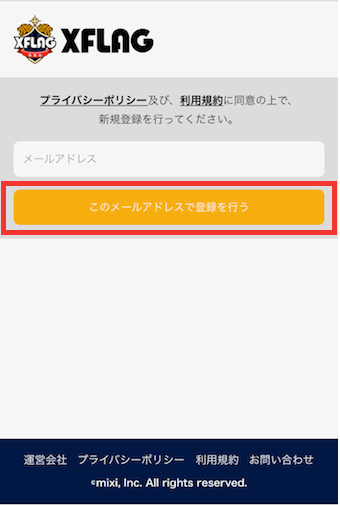
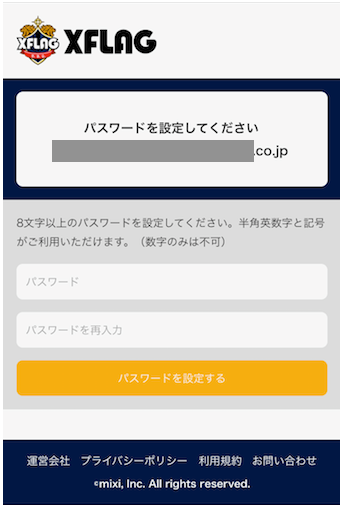
「パスワードを設定する」をタップしたら、XFLAG ID の登録は完了です。
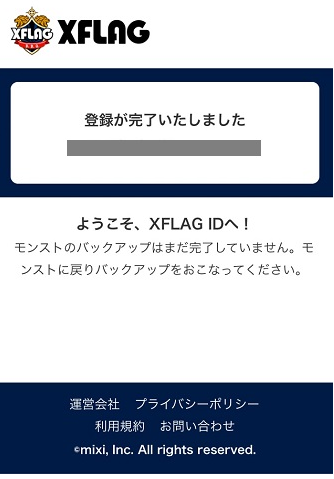
この時登録したメールアドレスとパスワードは、今後バックアップをする上で必要となってきますので、紙やスマホのメモ機能などに控えて忘れないようにしましょう。
※この時点ではモンストデータのバックアップは完了していません!必ず次の手順に進みましょう!
②モンストのデータをバックアップを取る
XFLAG IDの登録が完了したら、モンストのアプリを起動します。
ホーム画面右下の「その他」をタップし、「データのバックアップ」→「XFLAG IDによるバックアップ」と進みます。

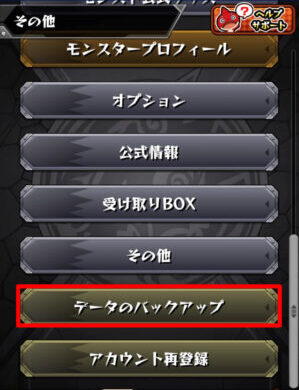
 あとは、先ほど登録したXFLAG IDのメールアドレスとパスワードを入力して連携させるだけでOKです。
あとは、先ほど登録したXFLAG IDのメールアドレスとパスワードを入力して連携させるだけでOKです。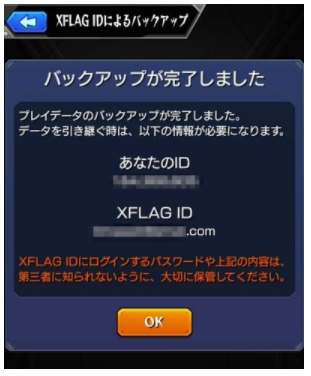
これでバックアップは完了です。
バックアップをした際に表示される連携IDは、データを復旧させる際に必要となりますので、スクリーンショットを撮るなどして控えておきましょうね!
バックアップに期限はある?注意点は?
モンストのバックアップに期限は無いようですが、データを引き継ぎできるのはバックアップを行った時点での進行状況までなので、定期的にバックアップを行うのがおススメです。
また、バックアップはXFLAG ID一つにつき1アカウントまでなので、複数のアカウントのバックアップを取得したい場合は、複数のメールアドレスでXFLAG IDへ登録する必要があります。
別のアカウントのバックアップを、同じIDで上書きすると、上書きされたバックアップデータの復元はできなくなってしまいますので、注意しましょう。
さらに、バックアップをしたからといって、バックアップ時のデータが巻き戻るわけではないようです。
データを引き継ぎしても、使用したオーブや売却したモンスターなどは戻らないので慎重に行うようにしましょう。
まとめ
今回は、モンストをプレイしているときに起きる不具合の対処方法についてご紹介しました。
モンストは、モンスターや派手な攻撃演出など作りこまれている部分も多いので、スマホの使用状況によっては動作も重くなりがちです。
また、ネットが不安定だと通信エラーも起きやすくなります。友達と大事なクエストに向かう際は、今一度ネットの接続をチェックしましょう。
時間をズラしてプレイすることも効果的です。
特にイベントやアップデート直後は通信エラーなどの不具合も起きやすくなっていますので、数時間おいてからプレイしてみましょう。
ただ、今すぐプレイしたい!と思う人がたくさんいるということは、それだけ人が集まる人気のゲームという証拠ですよね。
スマホ本体やネット接続が原因で起こる不具合は自分で対処できますが、サーバーダウンなど公式側で不具合が報告されている場合は対処しようがありません。
早くプレイしたい気持ちはみんな一緒なので、混雑が解消するまで気長に待ちましょう。
ヘビーユーザーであればあるほど、万が一のためのデータバックアップは忘れずに行いましょうね!






